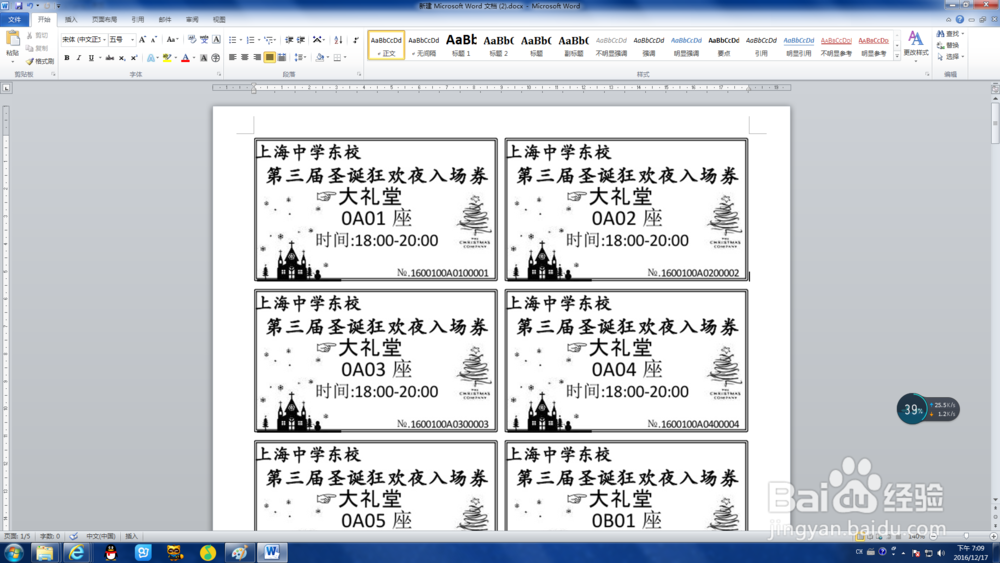1、制作座位号表: 先在Excel中根据场馆制作座位表,如图中有色部分;再在图中选中的格子里输入: =TEXT(B$1,"00")&TEXT($A2,"00") 最后拖动单元格右下角的小方块,铺满表格; 结果如图所示。

2、为座位号添加序号:先复制座位号表图中选中部分,到新工作表中选择 开始-粘贴-值; 再将所有的序号移动到一列中,选择该列点击 数据-升序 ; 最后在后一列中添加序号,选中序号列,右键-设置单元格格式-数字 选择左侧列表中的自定义,在类型中输入: 0000 点确定。
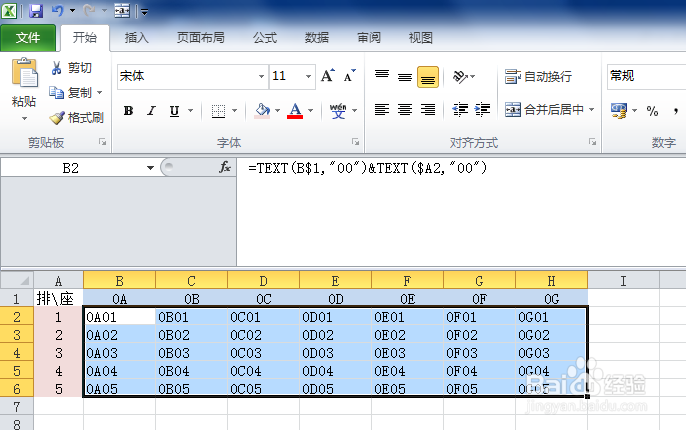



3、重复操作,制作所有场馆的座位号。并给每一场馆座位号前添加一列场馆名。结果如图

4、生成总编号: 先创建场馆号对照表在右侧,如图所示。 在新一列的第一格中输入: =VLOOKUP(B2,$J$4:$K$6,2) 其中,B2 指的是 这一行里 场馆中文名所在的 格子 $J$4:$K$6 指的是图中红框区域,也即是对照表的位置(记得加$) 随后拖动单元格右下角的小方块,拉到最后。 最后在新一列的第一格中输入 ="160" & TEXT(A2,"00")& "0" & TEXT(C2,"0000") & "0" & TEXT(D2,"0000") 拖动单元格右下角的小方块,拉到最后。 结果如图


5、设计样票:先新建一个Word文档,把页边距设为0,页面大小为8.9cm*5.24cm(A4纸一页8张);在其中绘制票面、插入图片、徽标等;点击邮件-选择收件人-使用现有列表打开Excel表格,选择刚才制作的总编号所在工作表,确定。
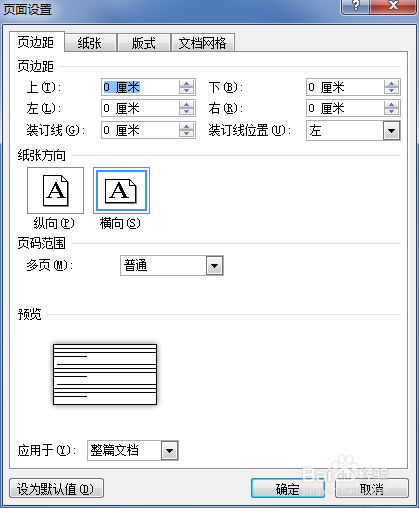

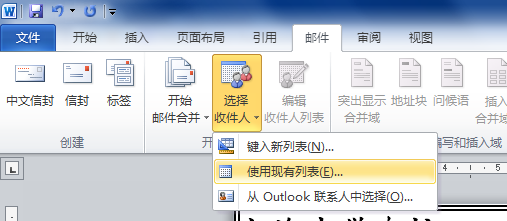
6、填入信息: 移动光标到每一张票需要不同信息的地方, 点击 邮件-插入合并域 选择表格中对应的列,如图中是插入座位。 插入完所有合并域后,点 邮件-预览结果 可以看到第一张票。
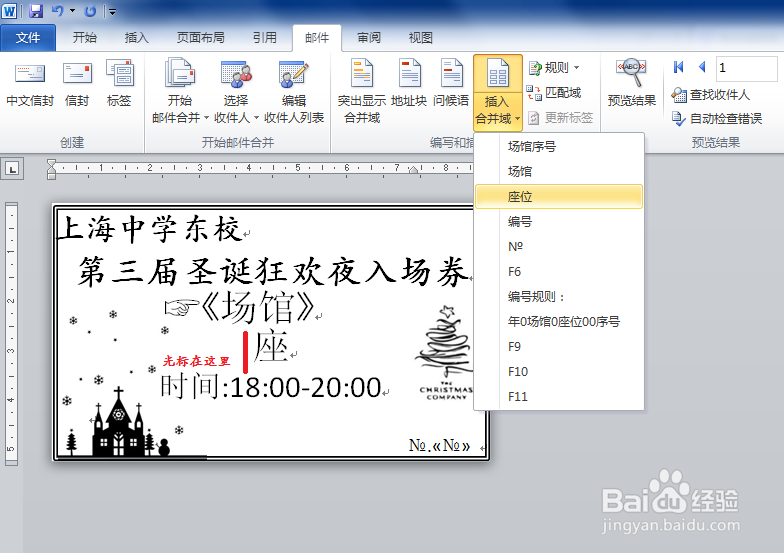

7、生成所有票: 一切就绪后,点击 邮件-完成并合并-编辑单个文档 检查一下没有错误就保存。 将它另存为PDF 文件-另存为-保存类型-PDF 百度 “pdf转jpg惯墀眚篪” 寻找在线转换网站,把pdf转为图片 或使用其它免费软件 如 PDFMateLitePortable
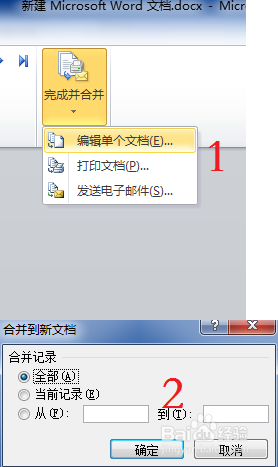


8、打印: 新建Word文档 设为A4大小 页边距 上下1cm 左右1.5cm; 插入-图片 选择刚才转换的所有图片; 稍加调整,点 文件-打印 即可完成任务。